Apple Leopard; besturingssysteem voor de fotograaf?
dinsdag 20 november 2007, 22:56 door Robbin Janssen | 10.354x gelezen | 4 reactiesZoals vele van jullie al weten heeft Apple onlangs een nieuwe versie van hun besturingssysteem Mac OS X uitgebracht, Leopard gedoopt. Apple gaf hiervoor een persconferentie en Photofacts was erbij. De persconferentie werd gehouden in Hotel Arena te Amsterdam, namens Photofacts mocht ik een kijkje gaan nemen bij deze persconferentie, het was voor mij een compleet nieuwe ervaring. Eenmaal aangekomen bij het hotel maakte de grote lange zwarte lakens met een wit Apple logo erop al snel duidelijk dat ik goed zat. Er was een aparte zaal voor ons gereserveerd waar we hartelijk ontvangen werden met koffie, croissants en vers fruit.
De presentatie ging later van start dan geplant, maar dat was vrij normaal tijdens zo'n persconferentie werd mij al snel verteld. Na de presentatie was het dan zover; we kregen allemaal een het nieuwe besturingssysteem Leopard mee naar huis om mee aan de slag te gaan. Sinds deze week heb ik ook een MacBook tot mijn beschikking en kon er dus ook eindelijk ben mee aan de slag gegaan!
Leopard is de opvolger van Tiger en heeft naar eigen zeggen meer dan 300 nieuwe mogelijkheden, de belangrijkste hiervan zijn Finder, Quick Look, Spaces, Time Machine, iChat en Mail. Voor de fotografen onder ons zijn de eerste drie de meest interessante nieuwe mogelijkheden.
Finder
De mensen die met Mac OS X bekend zijn, zijn ongetwijfeld ook bekend met Finder. Finder is, zoals de naam al uitdrukt, een zoekmachine op het besturingssysteem zelf. Met Finder kun je snel en makkelijk je hele systeem doorzoeken naar de bestanden die jij nodig hebt. Zo kun je bijvoorbeeld snel zoeken op een mapje vakantiefoto's, of even alle foto's eruit pikken die met "Emily" beginnen. Wat nieuw is in deze versie van Finder is de combinatie van Finder met Cover Flow die sommige van jullie misschien al kennen van iTunes. Met Cover Flow kun je als het ware door een boekenplank heen navigeren, omdat een plaatje meer zegt dan duizend woorden hier een voorbeeld:
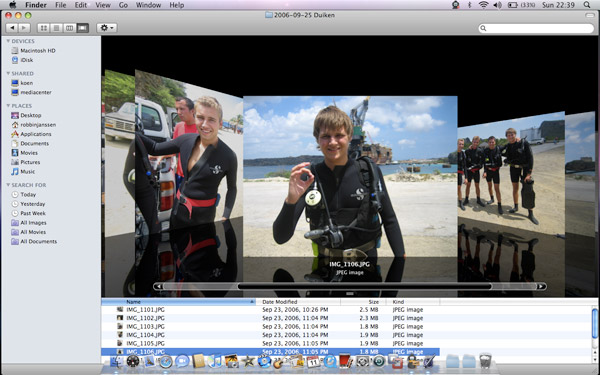
Cover flow binnen de Finder
Je kunt hier door gebruik van je toetsenbord snel en eenvoudig door al je foto's heen navigeren. Dit kan bijvoorbeeld heel handig zijn wanneer je een reeks foto's hebt die erg op elkaar lijken, je kunt dan snel zien welke foto het beste is.
Quick Look
Quick Look is een aanvulling op de cover flow, het is een manier om snel een bestand te bekijken. Dit geldt voor alle type bestanden; van foto's tot filmpjes, pdf bestanden tot powerpoint presentaties. Het is niet eens nodig om deze programma's, zoals Adobe Reader en Microsoft Office PowerPoint te installeren, Leopard kan deze standaard al bekijken zonder extra vereiste handeling. Om Quick Look te gebruiken hoef je alleen maar op de spatiebalk te drukken tijdens de Cover Flow, het juiste bestand komt dan als volgt tevoorschijn:
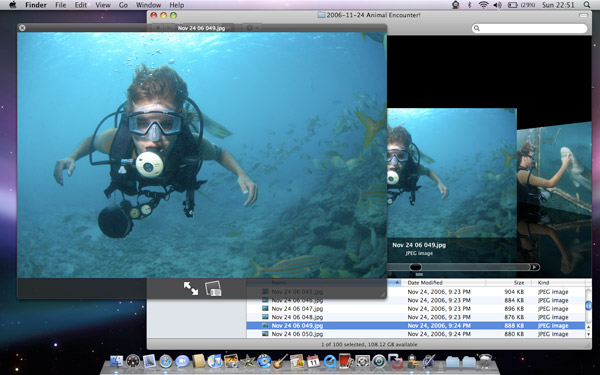
Een voorbeeld van Quick Look met een foto.
Om weer terug te gaan naar de Cover Flow druk je simpelweg nogmaals op de spatiebalk.
Spaces
Spaces zorgt ervoor dat je nooit meer ruimte gebrek hebt op je scherm. Met Spaces kun je tot maximaal 16 bureaubladen aanmaken waartussen je heel eenvoudig kunt schakelen. Zonder zou je al snel in de knoei komen, het zou er dan rommelig uitzien en je zou eindeloos aan het alt + tabben zijn:
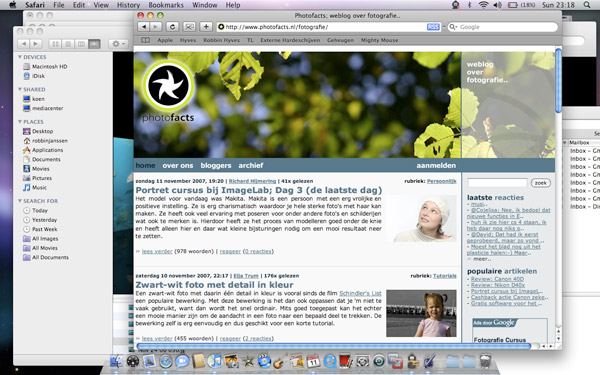
Een bureaublad zonder Spaces
Door gebruik van Spaces kun je je bureaublad helemaal ordenen naar eigen wens, met een simpele druk op de knop krijg je een overzicht van je Spaces:
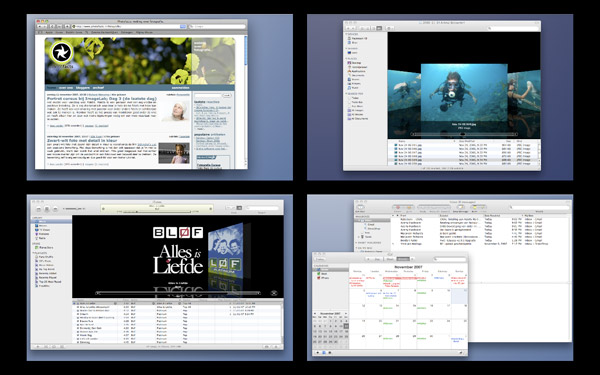
Een bureaublad met Spaces
Je kunt nu vensters van de ene space naar de andere slepen en zo al je applicaties ordenen. Door op een venster te klikken ga je naar deze space en kun je erop werken. Omdat Apple vond dat het nog teveel moeite was om van Space te wisselen hebben ze er een shortkey voor gemaakt. Door gebruik te maken van de control en de pijltjes kan men ook makkelijk schakelen tussen Spaces.
Leopard, de moeite waard?
Als nieuwe OS X gebruiker is deze vraag moeilijk te beantwoorden voor mij, maar de nieuwe functionaliteiten die Apple in het besturingssysteem heeft toegevoegd zijn ook echt een toevoeging. Ik maak nu al erg veel gebruik van de verschillende Spaces en de Quick Look functionaliteit. Ik kan me voorstellen dat zonder deze functionaliteiten het besturingssysteem minder prettig werkt en betwijfel dan ook niet dat overstappers van Tiger naar Leopard zeer tevreden zijn met het nieuwe besturingssysteem. Bovendien is het ook nog eens zo dat Leopard er nog gelikter uitziet dan zijn voorganger Tiger, en laten we eerlijk wezen; wanneer men een Apple koopt gaat het zeker niet alleen om het innerlijk, maar ook grotendeels om het uiterlijk.
Wil jij ook gave foto's maken?
Probeer twee weken gratis onze online cursussen over fotografie. Je krijgt direct toegang tot meer dan 100 cursussen. Na twee weken vervalt je proeflidmaatschap automatisch. Je zit dus nergens aan vast.14 dagen gratis fotografiecursussen kijken
4 reacties
-
 HMT Peterse schreef op woensdag 21 november 2007 om 06:47 | reageer
HMT Peterse schreef op woensdag 21 november 2007 om 06:47 | reageerApple-programmatuur is voor beeldbewerking en opslag toch wel wat makkelijker dan een windows. Bovendien gaat het spul niet kapot: het blijft stabiel. Geen beschadigigde jpeg-files, geen problemen met programma's oid. Ik heb het niet over ipodjes maar over de computers. Ik werk me windoes en Mac ( G4) maar voor fotowerk weet ik het wel.
-

 Karel schreef op woensdag 21 november 2007 om 10:20 | reageer
Karel schreef op woensdag 21 november 2007 om 10:20 | reageer
Apple heeft een goed besturingssysteem en mooie hardware, maar de functies die jij hier als meest bruikbaar opgeeft zitten ook al een tijdje in linux via Compiz-fusion (voordien Beryl). Ik kwam vandaag toevallig al een postje tegen die de vergelijking maakte tussen Leopard en Linux en waarbij Linux voor hem toch de bovenhand haalt.
Mijn vriendin en haar broer werken met Apple, ikzelf hou het voorlopig toch nog bij Linux. -
 Daan schreef op woensdag 21 november 2007 om 12:16 | reageer
Daan schreef op woensdag 21 november 2007 om 12:16 | reageerZelf werk ik al een tijd met Leopard, mijn bevindingen zijn dan ook uitermate goed. Quick Look is een groot voordeel geworden, je zoekt een bestand via Spotlight en bekijkt de foto's/documenten/presentaties/pdf'jes doormiddel van Quick Look - snel en functioneel - kortom erg fijn !
Bovendien is het werken met een tweede monitor niet meer nodig, voorheen was het erg fijn om meer werkplek te hebben zonder een chaotisch scherm te hebben. Doormiddel van Spaces kun je je vensters goed organiseren, bijvoorbeeld Windows draaien via een Virtual Machine op een space en je iTunes op een space. Het wisselen tussen spaces gaat soepeltjes. En dat is uiteraard wat we verwachten van Apple ! -

Deel jouw mening
Let op: Op een artikel ouder dan een week kan alleen gereageerd worden door geregistreerde bezoekers.Wil je toch reageren, log in of registreer je dan gratis.
Live Fotografie Workshops
Verbeter jouw fotografie in de praktijk met een workshop van Photofacts Academy

Portretfotografie in de Studio
vrijdag 12 december 2025
Photofacts Studio, Elst (Gld)
nog 2 plaatsen

Masterclass Naaktfotografie
woensdag 14 januari 2026
Photofacts Studio, Elst (Gld)
nog 5 plaatsen

Landschap en Compositie
woensdag 21 januari 2026
Bedafse Bergen, Uden (NB)
nog 6 plaatsen
Ook interessant
-
 Bruidegom draagt Apple Vision Pro op zijn bruiloft
Bruidegom draagt Apple Vision Pro op zijn bruiloftdoor Elja Trum
-
 Foto's bewerken met de Apple Vision Pro
Foto's bewerken met de Apple Vision Prodoor Elja Trum
-
 Is Apple Vision de doorbraak voor 3D fotografie?
Is Apple Vision de doorbraak voor 3D fotografie?door Elja Trum
-
 Overstappen op de Mac Studio of toch niet? Deel 3 - de keuze
Overstappen op de Mac Studio of toch niet? Deel 3 - de keuzedoor Nando Harmsen
-
 Overstappen op de Mac Studio of toch niet? Deel 2
Overstappen op de Mac Studio of toch niet? Deel 2door Nando Harmsen
Ontvang wekelijks fotografietips in je inbox
40.790 fotografie enthousiastelingen ontvangen de tips al!
Meer over de wekelijkse mail. Of blijf op de hoogte via ![]() Facebook.
Facebook.

Elja Trum
Photofacts; alles wat met fotografie te maken heeft!
Wil je graag mooiere foto's maken en op de hoogte blijven van ontwikkelingen binnen de fotografie? Photofacts plaatst leerzame artikelen die gerelateerd zijn aan fotografie. Variërend van product-aankondiging tot praktische fotografietips of de bespreking van een website. Photofacts bericht dagelijks over fotografie en is een uit de hand gelopen hobby project van Elja Trum. De artikelen worden geschreven door een team van vrijwillige bloggers. Mocht je het leuk vinden om een of meerdere artikelen te schrijven op Photofacts, neem dan contact op.Meer over PhotofactsGratis eBook: Fotograferen van Kinderen
Mis dit niet: Tips voor adembenemende familiekiekjes!
Ontdek 25 praktische tips waardoor je prachtige foto's van je (klein)kinderen kunt maken. Je krijgt van mij ook wekelijks nieuwe fotografietips per mail.







